Keď som pohltený prácou na Macu, najviac ma rozčuľuje ping-pong so zbytočnými upozorneniami z webových stránok. Trochu kazia pozornosť. Našťastie nie som sám, komu sa nepáčia tieto nevyžiadané upozornenia, však? Ako je to zvyčajne pri väčšine vecí, macOS ponúka potrebnú flexibilitu na spracovanie upozornení Safari a dokonca aj na udržanie zbytočných upozornení. Ak si teda myslíte, že je najvyšší čas ovládať upozornenia na webových stránkach trochu pokoja pri prehliadaní webu alebo čítaní článkov tu je rýchly prehľad prispôsobenia upozornení webových stránok v Safari na Macu.
Spravujte upozornenia webových stránok v Safari na macOS
Prispôsobením mám na mysli prevzatie kontroly nad väčšinou aspektov: vzhľad, poradie, v ktorom sa zobrazujú v Centre upozornení, a dokonca aj zákaz vstupu do nadbytočných upozornení. Okrem toho, že bráni hluku a pomáha vám sústrediť sa na vašu úlohu, môže tiež hrať slušnú úlohu zlepšenie batérie vášho MacBooku. Ako ste už možno uhádli, je to ako zabiť dve muchy jednou ranou. Teraz, keď sa rozhovor skončil, začnime krokmi!
Prispôsobte si, ako sa zobrazujú upozornenia Safari
V závislosti od vašich preferencií môžete doladiť, ako sa budú upozornenia Safari zobrazovať na vašom Macu. Môžete si napríklad vybrať medzi štýlom bannerov a upozornení. Zatiaľ čo sa bannery zobrazujú v pravom hornom rohu obrazovky a automaticky miznú, upozornenia zostanú na obrazovke, kým ich nezrušíte.
Máte tiež možnosť skryť upozornenia na uzamknutej obrazovke, nechať ich zobrazovať vždy alebo povoliť, aby sa zobrazovali iba vtedy, keď je počítač odomknutý. Okrem toho môžete upozornenia triediť na základe nedávnych, nedávnych podľa aplikácie a manuálne podľa aplikácie.
Klikni na Menu Apple -> Systémové nastavenia -> Upozornenia. Teraz vyberte Safari na bočnom paneli a potom si prispôsobte štýl upozornenia a ďalšie nastavenia.

Pre prípad, že nechcete úplne vidieť upozornenia zo Safari, vypnite prepínač pre Povoliť upozornenia zo Safari.
Poznámka: Môžete postupovať podľa rovnakých krokov a ideálne prispôsobiť upozornenia pre konkrétne aplikácie na vašom Macu. Ak chcete mať väčšiu kontrolu, dolaďte upozornenia každej aplikácie podľa svojich potrieb.
Zakázať webovým stránkam žiadať o povolenie odosielať upozornenia push
Zdá sa vám, že kontextové okná webových stránok, ktoré vás žiadajú, aby ste im povolili posielať upozornenia, sú nepríjemné? Ak áno, môžete ich zakázať, aby ste zabránili opakovanému zobrazovaniu týchto kontextových okien.

OTVORENÉ Safari na Macu -> Ponuka Safari -> Predvoľby -> Webové stránky -> Upozornenia. Teraz zrušte začiarknutie políčka pre „Povoliť webovým stránkam žiadať o povolenie odosielať upozornenia push“.

Zastavte prijímanie upozornení push z webovej lokality v prehliadači Safari
Existuje webová stránka, ktorá vám príliš často posiela upozornenia? Tak prečo to nezastaviť hneď teraz. Safari vám umožňuje zabrániť tomu, aby vám jednotlivé stránky posielali upozornenia, čo môže byť užitočné, ak chcete selektívne zaviesť obmedzenia, aby ste zabránili nechceným upozorneniam.
Spustiť Safari aplikáciu na vašom Macu -> Ponuka Safari -> Predvoľby -> Webové stránky -> Upozornenia. Nájsť konkrétnu webovú stránku z ktorého už nechcete dostávať upozornenia. Potom kliknite na rozbaľovacej ponuky vedľa stránky a vyberte si Odmietnuť.
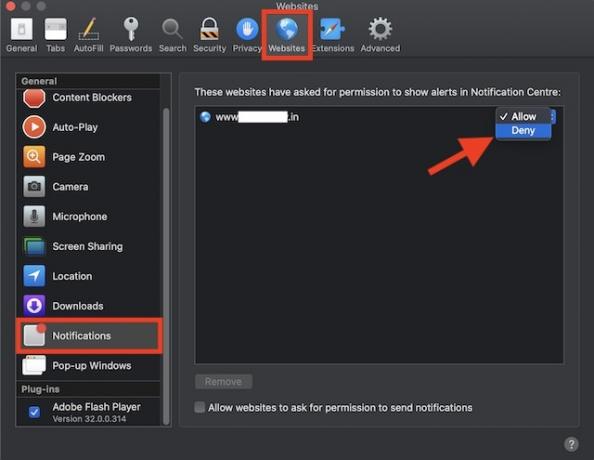
Zastavte prijímanie návrhov Siri v Safari
Siri pozorne sleduje vašu históriu prehliadania a ponúka užitočné návrhy na zlepšenie používateľského zážitku. ak už tieto návrhy nechcete vidieť alebo ich považujete za zbytočné, môžete v tom virtuálnemu asistentovi zabrániť. Ak to chcete urobiť, kliknite na Ponuka Apple -> Predvoľby systému -> Siri -> Návrhy a ochrana osobných údajov Siri.

Teraz vyberte Safari v bočnom paneli. Potom zrušte začiarknutie políčok pre Zobraziť návrhy Siri v aplikácii a Učte sa z tejto aplikácie. Nakoniec nezabudnite kliknúť na hotový dokončiť.

Spravujte upozornenia Safari na Macu jednoducho
Nech sa páči! Takto môžete spravovať upozornenia Safari v systéme macOS, aby ste mohli prehliadať web s úplným pokojom. Ako niekto, kto rád používa Safari naprieč zariadeniami iDevices vrátane iPhone, iPada Mac, považujem tieto natívne nastavenia za celkom užitočné. Okrem toho, že je celkom produktívny s funkciami ako Automatické dopĺňanie, webový prehliadač je tiež bezpečnejší, menej zaťažuje zdroje a beží hladko. Mimochodom, dajte mi vedieť, aké funkcie sa vám vo webovom prehliadači Apple najviac páčia a aké vylepšenia v ňom chcete vidieť.
Odporúčané články






v Monterey už úplne neprispôsobiteľné. totálne svinstvo. užívateľsky neprívetivé. nemôžete vykonať zmeny, ak urobíte chybu a poviete nie. wtf jablko??? naozaj nenávidieť/opovrhovať/znechutiť Apple každým rokom viac a viac / dlhoročný používateľ.
Odpovedzte




